|
<< Click to Display Table of Contents >> Inserir e Editar Processos |
  
|
|
<< Click to Display Table of Contents >> Inserir e Editar Processos |
  
|
Para inserir um novo Processo, devemos selecionar com o botão esquerdo do rato o ícone ![]() , que fará aparecer o separador com o mesmo nome, e onde constarão as opções de tarefas que se podem realizar sobre processos, tendo agregada uma tabela com informação dos mesmos:
, que fará aparecer o separador com o mesmo nome, e onde constarão as opções de tarefas que se podem realizar sobre processos, tendo agregada uma tabela com informação dos mesmos:

A primeira opçro que surge, ao lado osquerdo, é um sinal ![]() onde devemos carregar com o botão esquerdo do rato.
onde devemos carregar com o botão esquerdo do rato.
De seguida, abre-se uma janela onde podemos pesquisar/escolher o cliente a quem o Processo diz respeito:
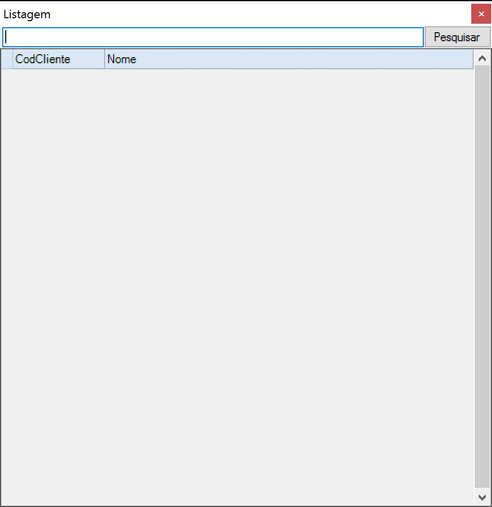
Na caixa de texto é possível introduzir quer o nome do cliente, quer o seu código, pressionando de seguida o botão "Pesquisar" para o obter.
Se não se introduzir qualquer texto/valor na caixa de texto, a seleção do botão "Pesquisar" fará surgir a lista de clientes existente:
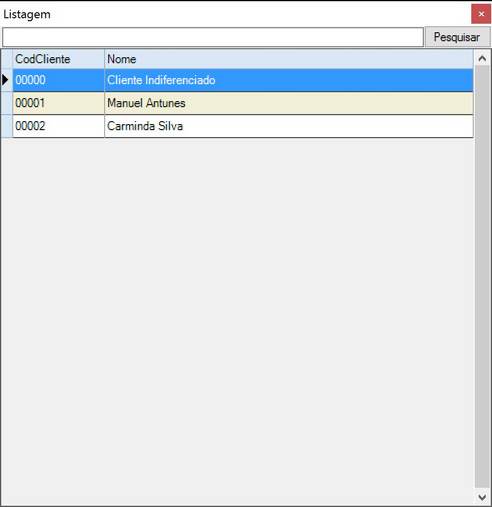
Fazendo duplo clique sobre o nome do Cliente, abre-se um novo separador com a etiqueta "Processo", que consiste numa ficha para recolha da informação relativa ao processo a criar:
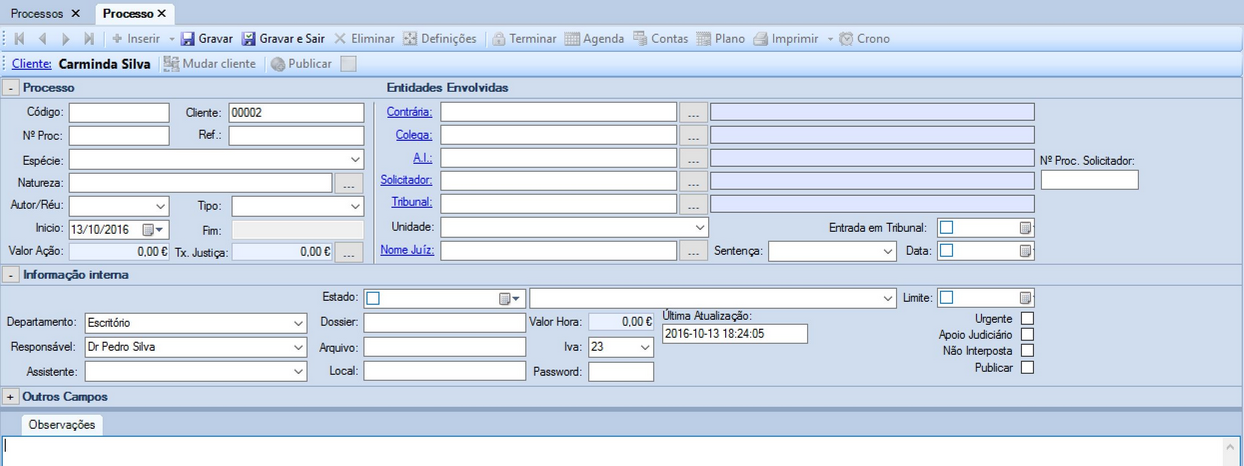
Esta ficha surge dividida em quatro áreas, que se descrevem nas sub-secções seguintes.
Após o preenchimento da ficha de processo, deverá ser selecionada a opção Gravar ou Gravar e Sair para que o mesmo seja adicionado à base de dados.